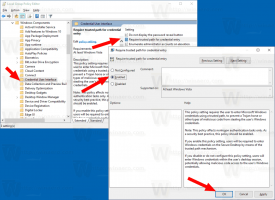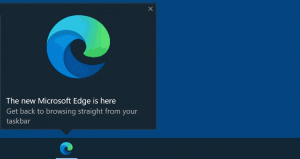Firefox 50에는 세련된 검색 UI가 제공됩니다.
권장: Windows 문제를 해결하고 시스템 성능을 최적화하려면 여기를 클릭하십시오.
현재 Nightly 채널에서 초기 개발 단계에 있는 Firefox 50에는 향상된 검색 사용자 인터페이스가 제공됩니다. 브라우저는 새로운 Ctrl 키 + NS 행동과 외모.
다음은 기본적으로 다음과 같습니다.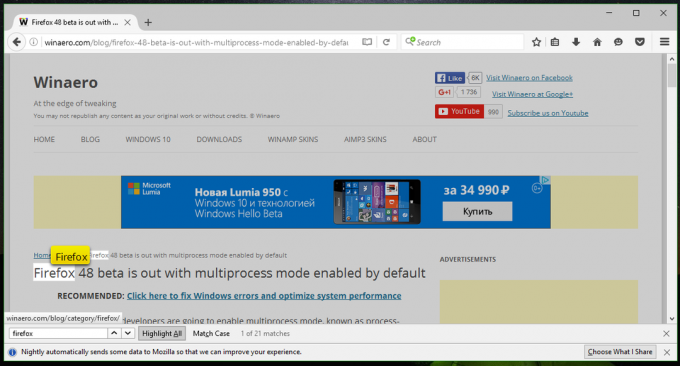
동작을 사용자 정의하기 위해 사용할 수 있는 구성 옵션에 대해 두 가지가 있습니다.
- 새 탭을 열고 주소 표시줄에 다음 텍스트를 입력합니다.
약: 구성
경고 메시지가 나타나면 주의할 것임을 확인합니다.

- 필터 상자에 다음 텍스트를 입력합니다.
findbar.modal하이라이트
- 이 옵션을 비활성화하면 Firefox는 일부 텍스트를 검색할 때 페이지 내용을 어둡게 하지 않습니다. 다음과 같이 보입니다.

참고: 작동하려면 브라우저를 다시 시작해야 합니다. - 또 다른 옵션은 findbar.highlight모두.
 비활성화하면 Firefox는 검색어의 현재 항목만 강조 표시합니다.
비활성화하면 Firefox는 검색어의 현재 항목만 강조 표시합니다.
F3 키를 누르거나 다음을 클릭하면 다음 항목이 강조 표시됩니다.
다음 비디오를 시청하여 작동하는 모습을 확인하십시오.
팁: 할 수 있습니다 YouTube에서 Winaero 구독.
이 새로운 검색 인터페이스가 마음에 드십니까? 당신이 그것에 대해 어떻게 생각하십니까? 의견에 알려주십시오.
권장: Windows 문제를 해결하고 시스템 성능을 최적화하려면 여기를 클릭하십시오.